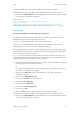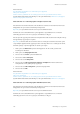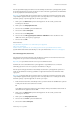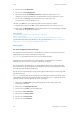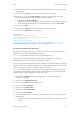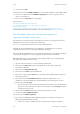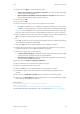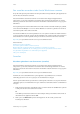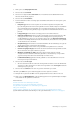Operation Manual
Faxen WorkCentre
®
5945/5955
Handleiding voor de gebruiker 177
Een serverfax verzenden via de functie Werkstroom scannen
Er zijn drie faxtoepassingen die kunnen worden geïnstalleerd of ingeschakeld op uw apparaat: Fax
(Interne fax), Internetfax en Serverfax.
Met Serverfax kunt u documenten scannen en verzenden naar elk type faxapparaat dat is
aangesloten op een telefoonnetwerk. De beelden worden vanaf het apparaat naar een externe
faxserver gestuurd, die de beelden via het telefoonnetwerk doorstuurt naar het door u opgegeven
faxnummer.
Als u regelmatig faxen naar hetzelfde nummer verzendt en elke keer dezelfde instellingen gebruikt,
is het misschien makkelijker voor u om de functie Werkstroom scannen te gebruiken om uw fax te
verzenden in plaats van de functie Serverfax.
Als u de functie Werkstroom scannen gebruikt, moet u een sjabloon instellen met daarin instructies
voor het verzenden van de fax. Selecteer de functie Werkstroom scannen in plaats van Serverfax. De
functie Werkstroom scannen gebruikt vervolgens de functie Serverfax om uw fax te verzenden.
Opmerking: De systeembeheerder moet deze optie beschikbaar stellen.
Meer informatie
Werkstroom scannen gebruiken
Een nieuwe sjabloon maken in Internet Services
Op het apparaat opgeslagen sjablonen gebruiken voor werkstroom scannen
Internet Services gebruiken om de contactgegevens van de systeembeheerder te vinden
Een gebruikers-ID gebruiken voor aanmelden op het apparaat
Uitleg over de faxopties
Serverfax
Kiestekens gebruiken in een faxnummer (serverfax)
Met Serverfax kunt u documenten scannen en verzenden naar elk type faxapparaat dat is
aangesloten op een telefoonnetwerk. De beelden worden vanaf het apparaat naar een externe
faxserver gestuurd, die de beelden via het telefoonnetwerk doorstuurt naar het door u opgegeven
faxnummer.
Opmerking: De systeembeheerder moet deze optie beschikbaar stellen.
Als Verificatie of Accountadministratie op het apparaat is ingeschakeld, moet u eventueel
aanmeldgegevens invoeren om toegang tot de serverfaxfuncties te krijgen.
Met de optie Kiestekens kunt u speciale tekens, zoals Kiespauze, Puls naar toon, Gegevens maskeren
of Wachten op kiestoon in faxnummers invoegen. U kunt meer dan één kiesteken in een faxnummer
invoegen.
1. Plaats uw documenten met de beeldzijde omhoog in de invoerlade van de AOD. Pas de geleider
zodanig aan dat deze de documenten net raakt.
Of
Til de AOD op. Plaats het document met de beeldzijde omlaag in de linkerbovenhoek aan de
achterkant van de glasplaat. Sluit de AOD.
2. Druk op de toets Alle wissen op het bedieningspaneel om alle eerder geselecteerde
instellingen te annuleren.